Sådan får du vist EXIF-metadata for ethvert foto på Mac
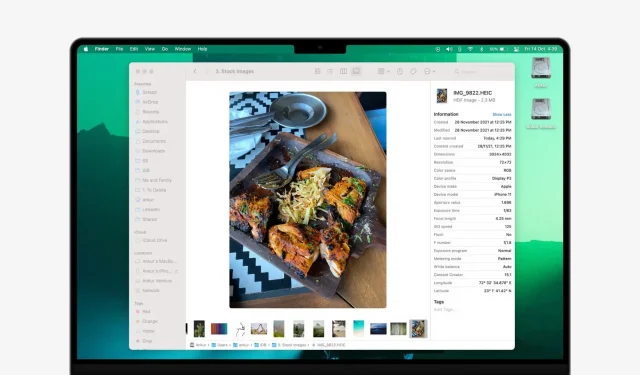
I denne guide vil vi dele fem nemme og gratis måder at se EXIF-metadata for fotos på din Mac, der kører en hvilken som helst seneste version af macOS.
Hvad er billedmetadata?
Metadata giver nøgleoplysninger om enhver fil og giver dig mulighed for at lære mere detaljerede oplysninger.
EXIF-data er metadata for billeder. Med henblik på denne vejledning vil vi ikke foretage nogen bemærkelsesværdig sondring mellem de generelle filmetadata og EXIF-data.
Metadataene genereres af den enhed, du tog billedet med (f.eks. iPhone). Billedredigeringsprogrammer såsom Photoshop kan udvide de originale billedmetadata med nye oplysninger, såsom versionsnummer eller forfatter, når du retoucherer.
Derudover tillader specialiserede applikationer manuel redigering af EXIF-billeddata.
Understøttede metadataposter inkluderer billeddimensioner, titel, opløsning, kameramodel, placering, lukkerhastighed, ISO, dato og klokkeslæt, copyright-oplysninger, beskrivelser, miniaturebilleder og mere.
Metadata skrives, læses og vedligeholdes på iOS, iPadOS, macOS og andre større platforme.
5 måder at se billedmetadata på Mac
1. Brug af Finder
Der er to nemme måder at se fotometadata på i Finder på en Mac, der kører macOS Mojave eller nyere.
Først skal du vælge en billedfil i Finder og trykke på Command + Shift + P. Dette vil vise information om billedet til højre. Hvis du ikke vil bruge tastaturgenvejen, skal du vælge filen og klikke på Vis > Vis eksempel på den øverste menulinje.
Den anden metode involverer at bruge gallerivisningen i Finder:
- Åbn et Finder-vindue, og naviger til den ønskede billedmappe.
- Skift til gallerivisning ved at trykke på Command + 4 eller ved at klikke på ikonet længst til højre i gruppen af fire ikoner øverst i Finder-vinduet. Hvis Finder-vinduet er meget lille, skal du gøre det større eller klikke på listeikonet med to op- og nedpile.
- Hvis du ikke kan se den højre rude, skal du klikke på Vis > Vis forhåndsvisning fra den øverste menulinje. Træk splitteren for at forstørre eller formindske forhåndsvisningsruden, som viser alle filens metadata.
- Vælg et billede, og dets metadata vises i kolonnen Eksempel til højre.
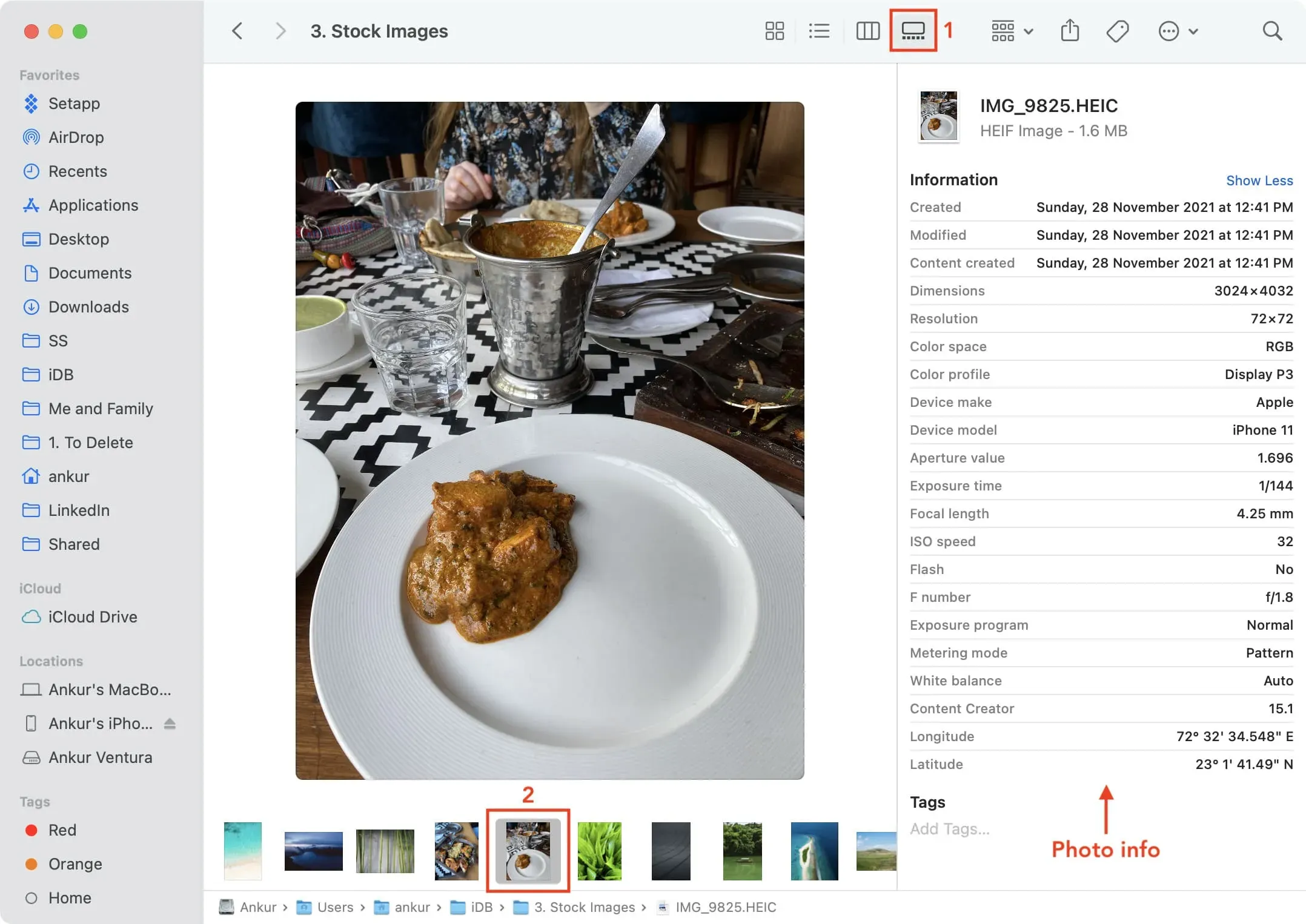
Gallerivisning opdeler Finder-vinduet i to hovedområder. Der er en bjælke med thumbnail-ikoner i bunden, hvilket gør det nemt at se billeder ved at rulle gennem thumbnails, mens resten af vinduet optages af en stor forhåndsvisning af den valgte fil.
Dette gør det nemt hurtigt at tjekke EXIF-detaljer som kameramodel, blænde og eksponering uden at skulle åbne filen i en grafikeditor som Preview eller Pixelmator.
Kan du ikke se metadataene? Klik på linket Vis mere i forhåndsvisningsruden for at se alle EXIF-metadata. På samme måde, for kun at vise de grundlæggende oplysninger om den valgte fil, såsom dens navn, oprettelsesdato, størrelse osv., skal du klikke på “Vis mindre”.
2. Brug af appen Fotos
Når du åbner appen Fotos på din Mac, skal du følge disse få trin:
- Åbn den placering i appen Fotos, der indeholder billedet, uanset om det er i et album eller i dit bibliotek.
- Vælg et billede. Du kan klikke på et individuelt billede på startskærmen eller dobbeltklikke på det for at åbne det i en større visning.
- Klik på knappen Få info ⓘ for det valgte billede på værktøjslinjen.
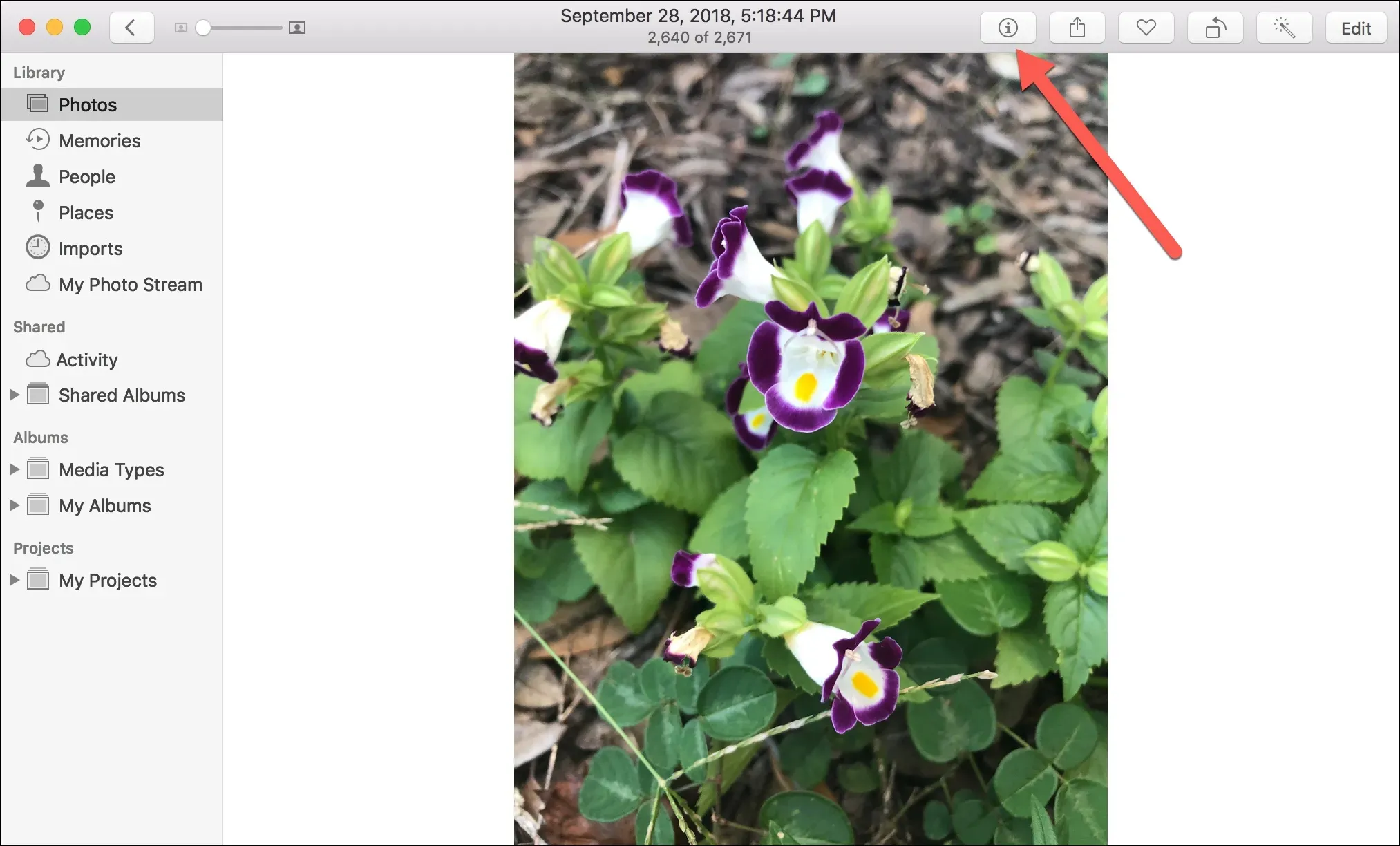
Alternativt kan du højreklikke på billedet eller trykke på Ctrl-tasten og klikke. Vælg derefter “Få info” fra kontekstmenuen.
Du vil nu se et lille pop op-vindue, der indeholder generelle metadata for dit billede, herunder ting som titel, dato, klokkeslæt, dimensioner, størrelse, filtype, placering, information om den enhed, billedet blev taget med, og lukkerhastighed. og ISO.
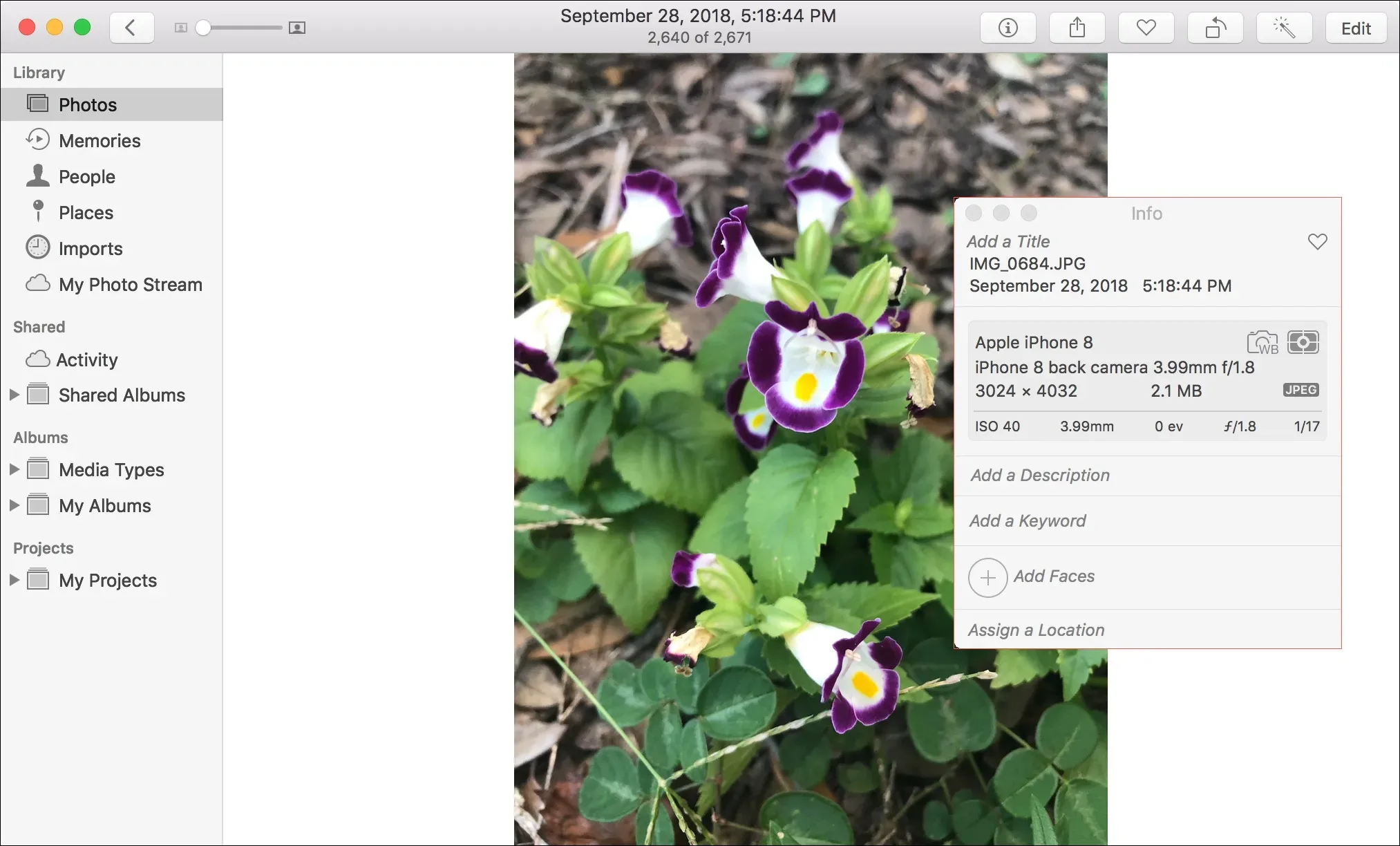
Du vil bemærke, at du også kan redigere nogle af de felter, du ser. Så hvis du ikke har en titel, beskrivelse, nøgleord eller placering, kan du tilføje dem, samt tagge en person og markere et billede som en favorit.
3. Brug af “Get Info”-indstillingen
- Vælg filen fra dit skrivebord, downloads eller et hvilket som helst Finder-vindue.
- Tryk på Kommando + I eller højreklik og vælg Få info.
- Du kan se oplysninger om billedet under overskriften “Yderligere oplysninger”. Hvis du ikke kan se det, skal du klikke på den lille pil for at udvide afsnittet Flere oplysninger.
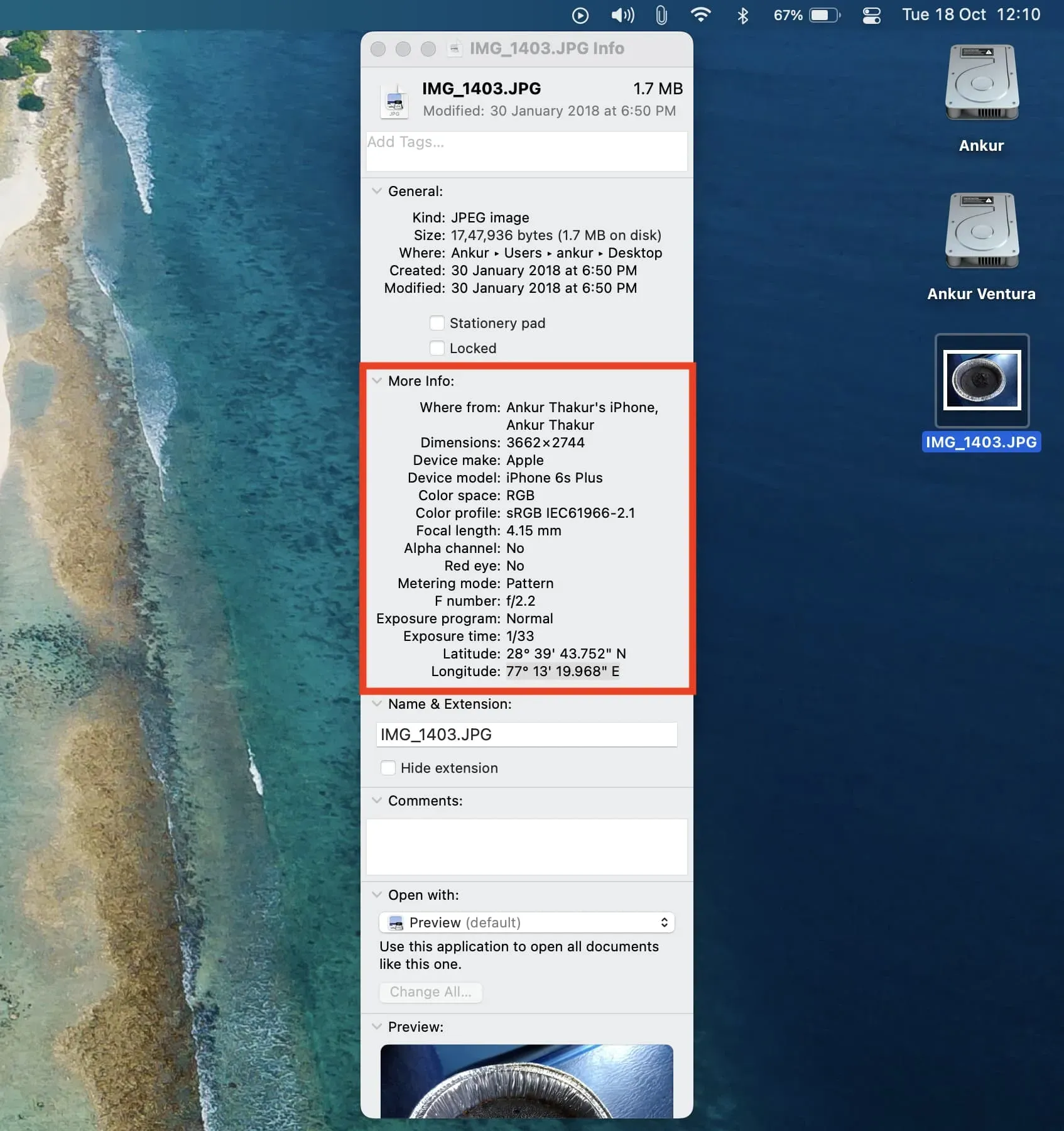
4. Brug af tredjeparts EXIF-metadataapplikationer
MacOS App Store har flere gratis og betalte apps, der giver dig mulighed for at se, redigere og fjerne EXIF-metadata fra billeder. Her er tre gratis muligheder, som jeg fandt enkle og nyttige:
- EXIF-metadata : Hvis du har en Mac med en Apple Silicon-processor (M1, M2 eller dens efterfølger), kan du installere dette program for at se billedets metadata. Hvis du ønsker det, kan du også nemt fjerne billedoplysninger for at øge privatlivets fred.
- ExifTool Reader : Dette er et meget simpelt program, og alt du skal gøre er at trække og slippe et billede på dets vindue. Appen vil øjeblikkeligt vise dig alle metadataoplysninger.
- PhotoMD-lite : Du skal blot tilføje alle dine billeder til denne app, og den vil vise deres værdifulde metadata i en let at se form.
5. Brug af onlinewebsteder til at se EXIF-data
Endelig, hvis du vil, kan du bruge onlinesider til at kontrollere metadataoplysningerne for dine billeder. Alt du skal gøre er at trække eller slippe billeder, og hjemmesiden viser de relevante fotodetaljer. Det er dog vigtigt at bemærke, at disse websteder vil uploade dit billede til deres server.
Her er tre gratis websteder til at se billedmetadata online:



Skriv et svar